首行缩进是中文输入很常用的一个功能,大家肯定都不陌生,但是有的时候在首行缩进时却会出现一些问题,小编就和大家分享一下当word文档首行无法缩进怎么办?

解决word无法首航缩进的方法
我们点击打开问题文档,按照原来的步骤选中全文,点击“段落”选项卡
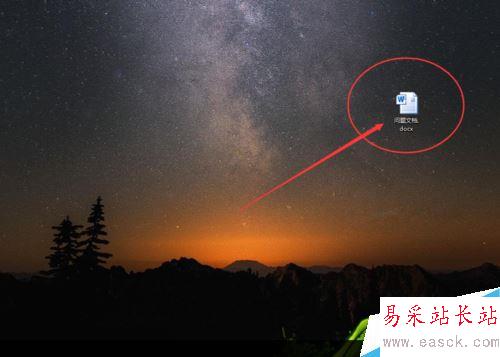
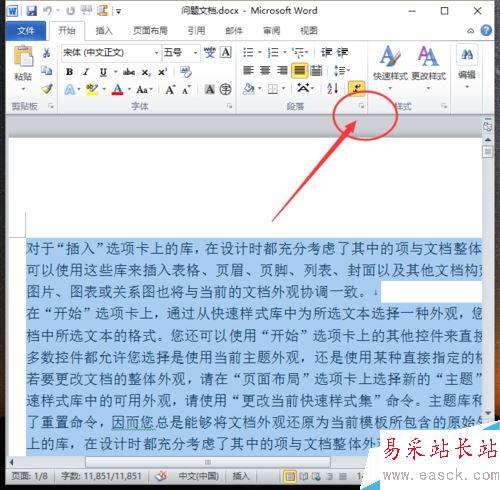
选择“首行缩进”两个字符,我们点击“确定”,发现第一段缩进,其他段落没有变化
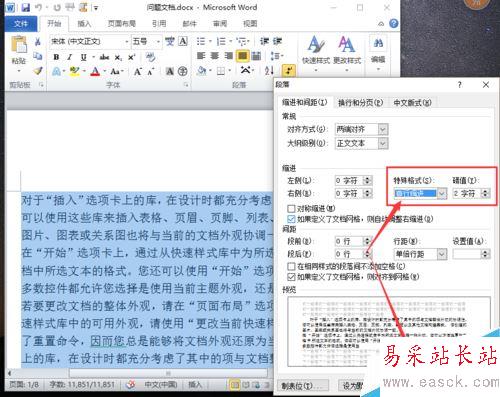
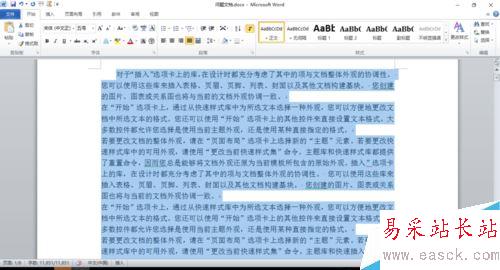
不同的地方是一个向下的箭头,这个箭头叫“手动换行符”
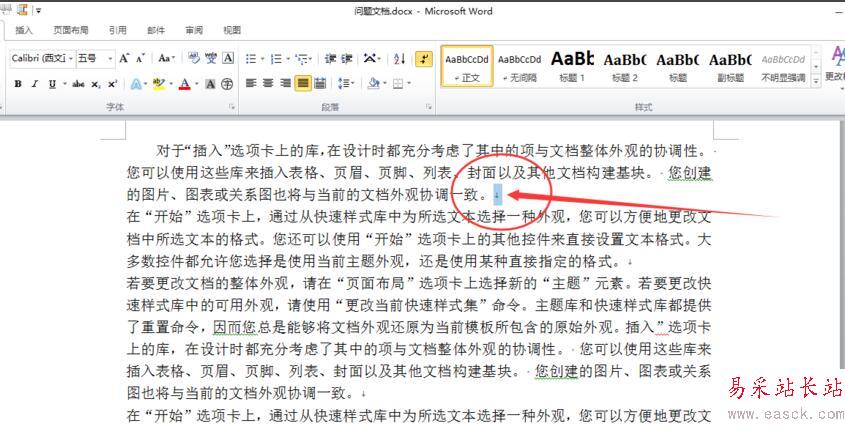
我们点击右上角的“替换”,选择“特殊格式”,将“手动换行符”替换成“段落符号”,点击确定
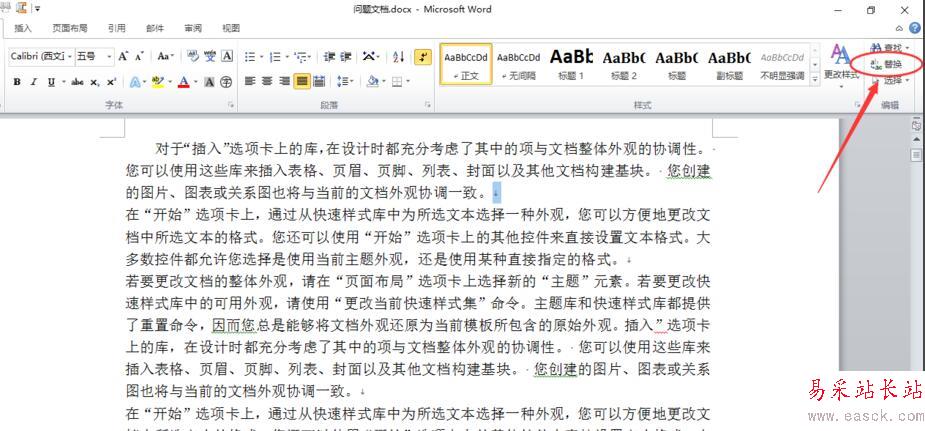
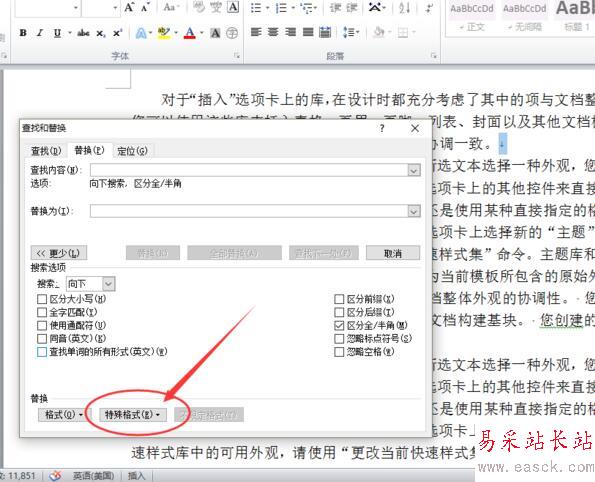
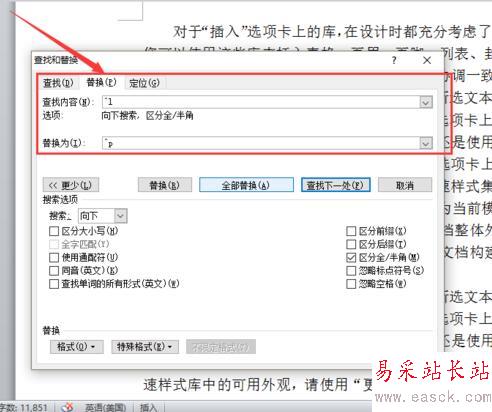
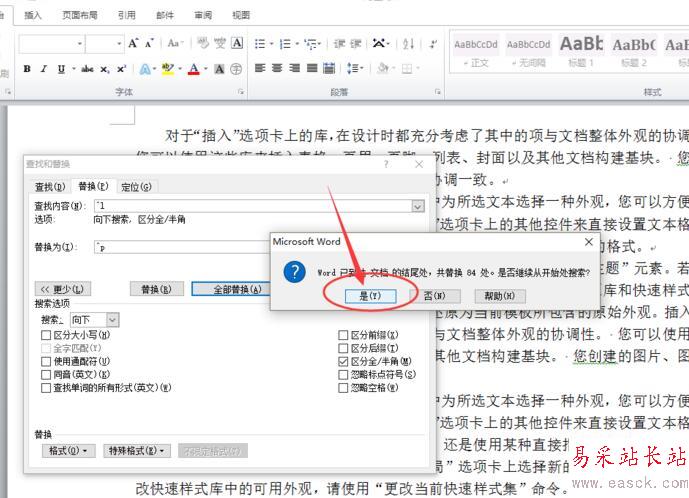
这样,我们的首行缩进就应用于全文了
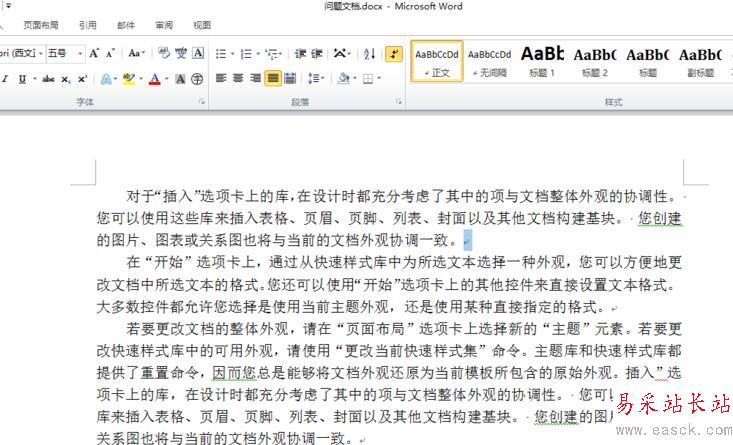
相关阅读:
word按空格键删除后面的文字怎么办?word按空格键删除的解决方法
word2016图标显示不正常怎么办?
Word2016怎么插入图片?Word2016插入图片控件教程
以上就是本篇文章的全部内容了,希望对各位有所帮助。如果大家还有其他方面的问题,可以留言交流,请持续关注错新站长站!
新闻热点
疑难解答